设置修改TP无线路由器以防止别人蹭网的
我跟大家说说我是怎么修改无线路由器以防止别人蹭网的
2010年02月07日星期日 23:20
之前写这篇文章本来是想用图文的方式来告诉大家怎么看懂里面的意思设置的原理可在这个过程中有部分网友反而会被这众多的设置搞晕了对电脑掌握不是很多的朋友我建议看我倒数第三段吧对电脑比较懂的网友建议还是看完起码可以验证下我说的对不对如果没有路由器经验也可以当做经验学习下不是呵呵
.
今.天我跟大家说说我是怎么修改无线路由器以防止别人蹭网的。 如果你是一个电脑盲什么都不会那就直接看我最后三段就好了
在你设置之前最好先阅读一遍再设置这样你就会对设置的原理有一些了解不至于看到一个东西不知道是怎么回事而且在每一步设置之后都要保存这个我没有时时提醒不过相信没有那么傻的人吧呵呵
首先我要给大家介绍一下我的情况我的路由器是腾达W311R型支持150MB速率我的电脑是联想G450-T S I 同样也支持150MB速率 本人因有一台台式机跟一笔记本所以要同时使用有线跟无线。好了下面开始说说我的设置。
1、 打开IE输入路由器地址我的默认是192.168.0.1 用户名跟密码都是admin。 由于我
已经改了路由器的地址所以我输入的是178.88.28.1 这个我后边将会说到。而你们在输
入地址的时候看看路由器背面会有IP地址跟用户名和密码的。
在下边输入你的用户名跟密码。
然后再这个弹出的框框中输入用户名跟密码确定。
2、 输入完密码后进入界面
左边的标签栏有这些
下面我们开始来设置路由器。
这里的用户名跟密码都可以改 自己一定要记好。
6、现在在保存完所有的设置后重启路由器。使设置生效。我的在系统工具里面。
在这里我要补充一句大家可以看到我的DN S填写的是我的网关地址在这里要注意这个不填写是不能上网的我的因为在路由器中没有使用独立的DNS所以由网关来决定了而网关决定的DN S地址就是你拨号上网后的DNS地址你每次拨号后的IP地址可能都不一样但是你的DNS地址绝对是一样的这个在单独用猫拨号的时候看不到的可以在用猫拨号不用路由器的时候在运行中输入CMD然后输入ipc onfig/all这样就可以看到你的DNS了也可以用路由器来看如下图
红色部分就有这个你每次拨号后都是一样的不会变的在你网卡的DN S地址栏里面你可以填你的网关也可以填这个都没什么变化的至于其他的DNS可不可以我还没试验过这个我觉得没有试验的必要有这个心思的朋友可以试试。再说明一个地方路由器的子网是255.255.255.0而网卡自动的是255.255.0.0其实这个不重要即便两个的不一样也可以上网我亲测过的不过为了统一我还是都写成一样了。
同时记得勾选“即使网络未广播其名称也进行连接SSID ”这样即使你的广播在路由器中隐藏了但现在你电脑看到的跟没有隐藏的效果是一样的。
在这一步安全模式也就是加密方式选择有WP A字样的不要选择WEP我选择的是WPA2这种加密很难被破解而WEP很容易被破解这一步很关键一定要选择加密好的方式。
加密方式选择AES不要选择TKIP和最后那个两者都有的原因我后边说。加密的密码就随你自己的喜好了
13、 在设置高级里面把数据速率设置为ALL就是支持速高的其他的默认
难破解的所以选这种加密方式。
2、 加密方式为什么选择AES而不选择TKIP
同样AES的加密比TKIP更好据说TKIP可以被人破解我不知道是真是假姑且就相信吧选择AES还有一个原因我的本本是支持网速150M的如果选择TKIP加密 网速最快则只有72M了这也是选择则AES的一个原因。
3、 为什么要改IP?
这个前面已经说过了用一个别人不常用的IP可以有效防止别人通过胡猜来获得IP。
4、 为什么要关闭广播SSID
这个也是为了安全起见别人能搜索到你的无线信号那别人说不定就想来破解如果一开始他就搜不到那他就没有这个心思这也是杜绝别人来攻击你的好方法之一。
至于一些其他设置我就不说了大家看看说明书就知道了 由于是我自己的原创文章思绪比较乱大家最好先看一遍再设置所有的设置一定要保存才有效。如果做到上面的设置可以说几乎没有人可以破解你的无线信号了没有人可以蹭到你的网了。
无线速度由54M/72M变成150M的方法
下面我在说一点其他的问题我刚开始设置好之后 网卡显示一直是54M或者72M后来在网上没有找到有用的东西 自己编开始琢磨终于知道了为什么现在特来分享给大家。
1、 网络模式要使用11N或者含有11N的模式。 2、路由器的“基本数据数率路”选择“ALL”。 3、
路由器设置要使用AES加密。4、回到无线网卡-----点属性------点配置-----点高级-----点击
802.11N信道宽度2.4G的那个-------取消右边使用默认设置前面的勾------在下拉菜单中
选择自动-----保存。一切OK现在你的网卡一下子由54M或72M变成150M了。(注WIN7下是这样的点击无线信号图标打开网络和共享中心--点击连接后边的无线网络
连接--点击活动下边的属性按钮--点配置--点高级--点波段2.4的802.11n通道宽度--将右边
的值设为自动。 )
- 设置修改TP无线路由器以防止别人蹭网的相关文档
- 请把如何防止自己追别人的尾
- 商业秘密如何防止商业秘密被别人非法窃取
- 广播防止别人蹭网图文教程
- 硬盘防止别人读取你的硬盘数据
- 运气怎么防止别人吸走自己的好运
- 两人房产证上写“这个名字”, 等于上了双保险, 能防止离婚房子归别人
HostKvm四月优惠:VPS主机全场八折,香港/美国洛杉矶机房$5.2/月起
HostKvm是一家成立于2013年的国外主机服务商,主要提供基于KVM架构的VPS主机,可选数据中心包括日本、新加坡、韩国、美国、中国香港等多个地区机房,均为国内直连或优化线路,延迟较低,适合建站或者远程办公等。本月商家针对全场VPS主机提供8折优惠码,优惠后美国洛杉矶VPS月付5.2美元起。下面列出几款不同机房VPS主机产品配置信息。套餐:美国US-Plan0CPU:1cores内存:1GB硬...
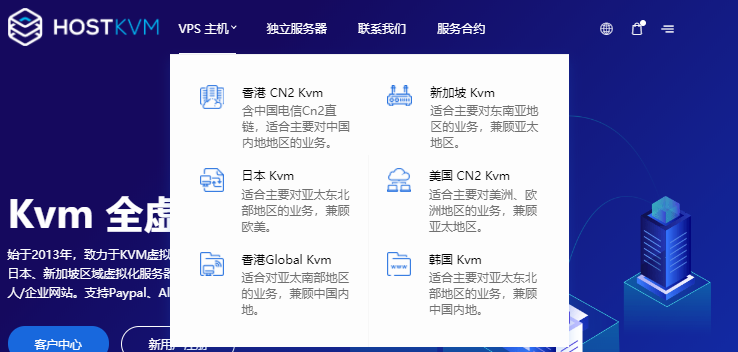
buyvm美国大硬盘VPS,1Gbps带宽不限流量
buyvm正式对外开卖第四个数据中心“迈阿密”的块存储服务,和前面拉斯维加斯、纽约、卢森堡一样,依旧是每256G硬盘仅需1.25美元/月,最大支持10T硬盘。配合buyvm自己的VPS,1Gbps带宽、不限流量,在vps上挂载块存储之后就可以用来做数据备份、文件下载、刷BT等一系列工作。官方网站:https://buyvm.net支持信用卡、PayPal、支付宝付款,支付宝付款用的是加元汇率,貌似...
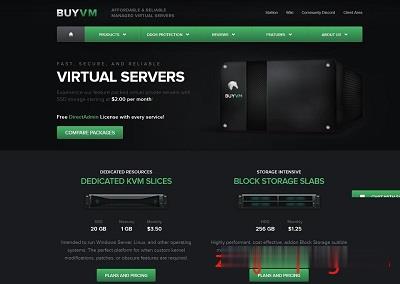
修罗云50元/月起香港大宽带NAT VPS,香港沙田建站2核2G5M仅70元/月起
修罗云怎么样?修罗云是一家国内老牌商家,修罗云商家以销售NAT机器起家,国内的中转机相当不错,给的带宽都非常高,此前推荐的也都是国内NAT VPS机器。今天,云服务器网(www.yuntue.com)小编主要介绍一下修罗云的香港云服务器,适合建站,香港沙田cn2云服务器,2核2G,5M带宽仅70元/月起,同时香港香港大带宽NAT VPS低至50元/月起,性价比不错,可以尝试一下!点击进入:修罗云官...
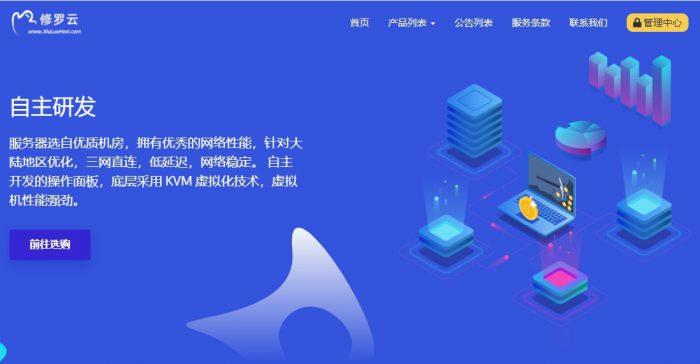
-
希赛网(www.educity.cn),专注软考、PMP、通信考试程序微信5导致卡巴斯基如时间选项无法打开请更改支出127practicescsscontributionsgraph思科ipad支持ipad甘肃省政府采购